通过拖拽tokens调高或调低标识界限
标识的界限可以通过拖拽一个数字token来设置和锁定token的值。标识界限设置成token值后会随着token值的变化而自动进行调整。
请注意:标识的bound会自动锁定token,因此标识的bound不能通过鼠标进行自由调整。锁定可以通过Formatting Markers(格式化标识)对话框取消勾选位于边界复选框的Locked按钮进行删除。另外,拖拽一个新的token值到标识界限会覆盖原来锁定值。
下面两个例子是用来说明通过拖拽token来设置和锁定标识界限的操作:
使用数值统计表中的token同时链接两个标识。
在本例中,位置高的marker(M1)链接到了位置低的marker(M2)。通过拖拽位置低的marker(M2)和位置高的marker(M1)对齐来实现(图9.36)请注意本例中两个marker表示的是同一个绘图,但是也可以对不同的绘图进行同样的操作。
| 1. | 在包含感兴趣token数值的stat表格单元格中左键点击cell选项(下图-数字1)。 |
| 2. | 当光标位于上方标识M1右侧边界的位置时松开鼠标左键。注意,光标会变成 |
| 3. | 松开鼠标,当光标位于上方标识M1右侧边界的位置时。标识1的右侧边界位置现在已经和token的值匹配上了 (下图-数字3所示)。 |
| 4. | token值会随着标识2的左侧边界位置改变,标识M1右侧边界的位置也会随之变化(下图-数字4)。请注意,相反的操作是不准确的。当 标识1的右侧边界位置自动锁定到标识2的左侧边界位置标识1的右侧边界位置不能通过鼠标的进行自由调整(下图-数字5,注意right-bound不存在缩放把手)。锁定可以通过Formatting Markers(格式化标识)对话取消勾选位于边界复选框的Locked按钮进行删除。 |
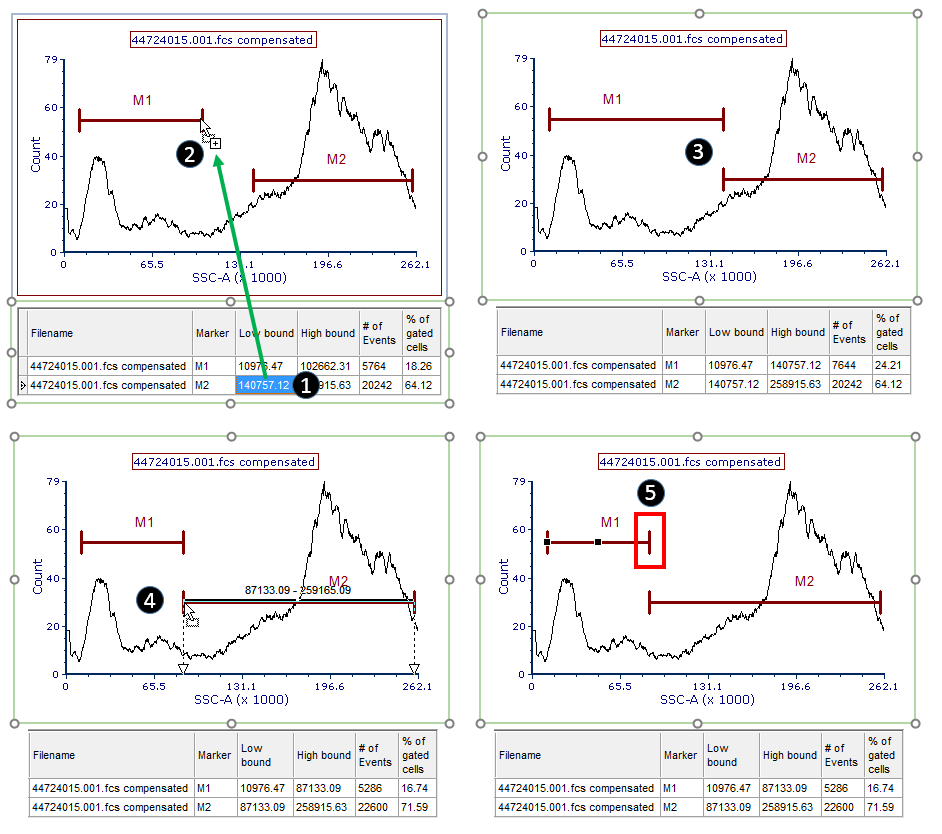
Figure 9.36. The figure shows how to set and lock two marker end points together by dragging and droppging a token contained in a statistics table.
使用文本框中的token链接到一个标识。
在本例中,文本中的数值统计token可以通过拖拽添加到标识的边界位置(如:标识M1)来设置,边界点就等于token的值(图9.37)文本框里面所有的数值统计token都是可以用的,包括自定义的token。
| 1. | 高亮显示感兴趣的token(下图-数字1)。 |
| 2. | 左键点击高亮的token,拖拽到上方标识M1右侧边界的位置。注意,光标会变成 |
| 3. | 松开鼠标,当光标位于上方标识M1右侧边界的位置时。标识1的右侧边界位置现在已经和token的值匹配上了 (下图-数字3所示)。 |
| 4. | 当token的值发送改变,标识M1右侧边界的位置也会随之变化。请注意,相反的操作是不准确的。此外,当标识1的右侧边界位置自动锁定到标识2的token,标识1的右侧边界位置不能通过鼠标的进行自由调整(下图-数字4,注意right-bound不存在缩放把手)锁定可以通过Formatting Markers(格式化标识)对话取消勾选位于边界复选框的Locked按钮进行删除。 |
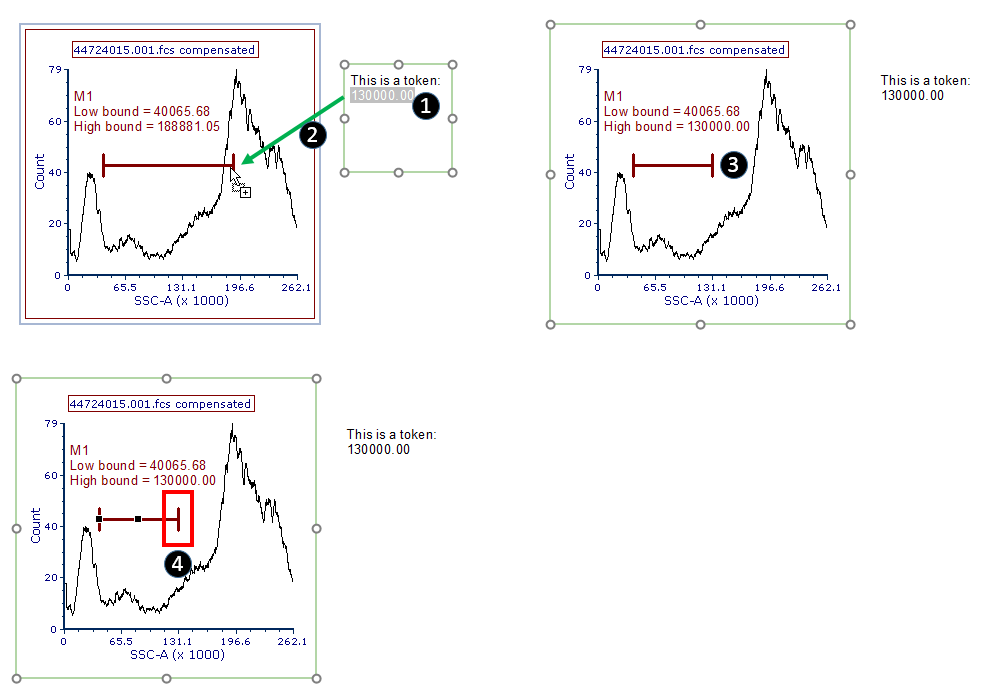
Figure 9.37. The figure shows how to set and lock a marker end point to a token by dragging and dropping the token from a text box.
